xp系统双击盘符提示选择“打开方式”的解决方法
发布日期:2016-01-06 作者:电脑公司重装系统 来源:http://www.dngsxitong.com
xp系统双击盘符提示选择“打开方式”的解决方法?
我们在操作xp系统电脑的时候,常常会遇到xp系统双击盘符提示选择“打开方式”的问题。那么出现xp系统双击盘符提示选择“打开方式”的问题该怎么解决呢?很多对电脑不太熟悉的小伙伴不知道xp系统双击盘符提示选择“打开方式”到底该如何解决?其实只需要点击“开始——运行”,在打开的“运行”窗口中输入“regedit”命令后按回车,打开“注册表编辑器”。定位到:HKEY_CLASSES_ROOT\Drive\shell,将Shell下的键值全部删除。就可以了。下面小编就给小伙伴们分享一下xp系统双击盘符提示选择“打开方式”具体的解决方法:
1、点击“开始——运行”,在打开的“运行”窗口中输入“regedit”命令后按回车,打开“注册表编辑器”。
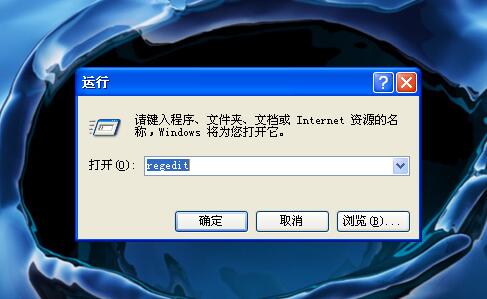
2、定位到:HKEY_CLASSES_ROOT\Drive\shell,将Shell下的键值全部删除。
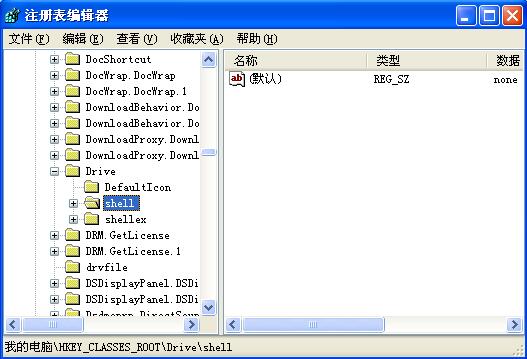
3、重新启动电脑。
